Nous ne pouvons pas nous connecter, Minecraft Marketplace n'est pas une correction de problème de travail
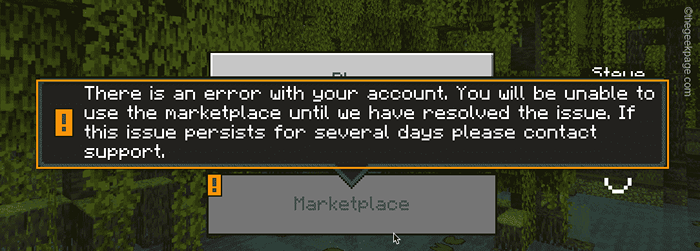
- 2820
- 143
- Romain Martinez
En tant que nouveau joueur de Minecraft, la première chose que vous vérifiez est le marché Minecraft. Mais et si ça dit "Nous ne pouvons pas nous connecter«Pendant que vous essayez d'ouvrir le marché? Vous ne pourrez rien échanger ou entrer dans de nouveaux royaumes sans marché. Donc, vous devez résoudre manuellement le problème.
Solution de contournement -
1. Utilisez-vous un modéré ou un vieux Client Minecraft? Le marché n'est pas disponible pour aucune application tierce. Si vous avez une ancienne application Minecraft, mise à jour C'est à la dernière version pour profiter du marché.
2. Après avoir ouvert Minecraft Attendez quelques minutes Avant d'aller sur le marché Minecraft. Habituellement, le marché a besoin de temps pour charger tous les composants du serveur. Donc, il devrait être opérationnel après quelques minutes de démarrage.
Table des matières
- Correction 1 - Défini pour mettre à jour automatiquement les packs déverrouillés
- Correction 2 - Fermez Minecraft sur plusieurs appareils
- Fix 3 - Essayez d'ouvrir le marché
- Fix 4 - Désinstaller et réinstaller Minecraft
Correction 1 - Défini pour mettre à jour automatiquement les packs déverrouillés
Vous avez peut-être déverrouillé un pack mais vous devez le définir pour télécharger et déballer uniquement sur WiFi. Cela peut avoir causé ce problème.
Étape 1 - Lancement Minecraft, Si vous l'avez déjà sorti.
Étape 2 - Quand il s'ouvre, cliquez sur "Paramètres".
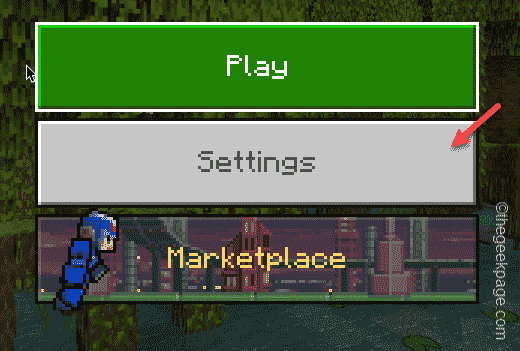
Étape 3 - Maintenant, dirigez-vous vers le «Général”Sur le volet gauche.
Étape 4 - De l'autre côté de la page des paramètres, vous trouverez le "Packs déverrouillés de mise à jour automatique»Dans les paramètres du réseau.
Étape 5 - Tournez simplement cette fonctionnalité Sur.
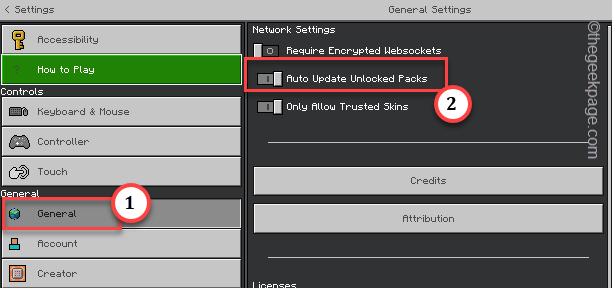
Fermez les paramètres de minecraft après ce changement.
Maintenant, attendez quelques minutes jusqu'à ce que Minecraft Market place vie.
Vérifiez si Minecraft Marketplace se charge après cela. Vous récupérerez à nouveau tous vos minecins achetés.
Correction 2 - Fermez Minecraft sur plusieurs appareils
Si Minecraft fonctionne simultanément sur plusieurs appareils, vous devez les fermer tous et réessayer le lancement de l'application.
Étape 1 - Fermer Minecraft. Si vous utilisez le lanceur Minecraft, fermez-le également.
Étape 2 - Si vous jouez à Minecraft sur un autre appareil (comme le mobile), ce sont vos instructions.
un. Fermer Minecraft sur mobile. Ne le minimisez pas simplement en arrière-plan.
b. Si vous jouez à Minecraft PS5 / PS4 ou toute version de Xbox, Utilisez la section de menu désignée pour quitter le jeu.
c. Pour tous les Interrupteur Nintendo utilisateurs, utilisez les boutons pour mettre en surbrillance Minecraft et appuyez sur le X bouton pour le terminer immédiatement.

Attendez quelques minutes.
Étape 3 - Ensuite, relancez à nouveau Minecraft. Assurez-vous de l'ouvrir sur un seul appareil et non sur aucun autre appareil.
Étape 4 - Attendez que le jeu se charge. Quand il va à la page d'accueil, attendez au moins 15-30 secondes. Le marché ne sera pas disponible tout de suite.
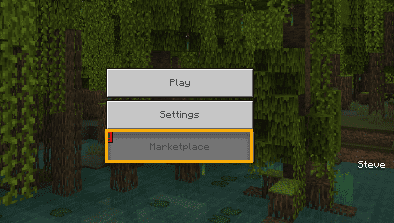
Étape 5 - Habituellement, le marché prend quelques secondes pour charger. C'est complètement normal.
(Si vous utilisez Nintendo Switch, ce temps de chargement peut être d'environ 120s.)
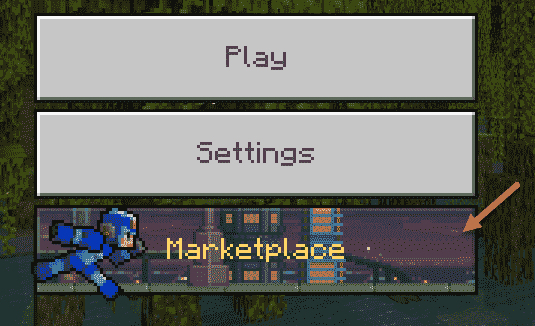
Maintenant, vous pouvez facilement entrer sur le marché et échanger à nouveau les articles.
Fix 3 - Essayez d'ouvrir le marché
Si vous avez plusieurs appareils, vérifiez si le marché est accessible à partir d'autres appareils exécutant Minecraft ou non. Habituellement, si cela se produit sur un seul appareil, il peut être le défaut de cet appareil particulier. Dans ce cas, nous vous suggérons de suivre les étapes du correctif 5 pour désinstaller et réinstaller Minecraft après les prochaines étapes.
Fix 4 - Désinstaller et réinstaller Minecraft
La dernière solution consiste à désinstaller tout ce qui concerne Minecraft et à réinstaller la dernière version de celui-ci.
Étape 1 - Paramètres ouvrir. Pressant le Gagner et le Je clé devrait faire ça.
Étape 2 - Là, dirigez-vous vers le «applications".
Étape 3 - Si vous regardez l'autre partie des paramètres, vous trouverez "Applications installées". Ouvrir.
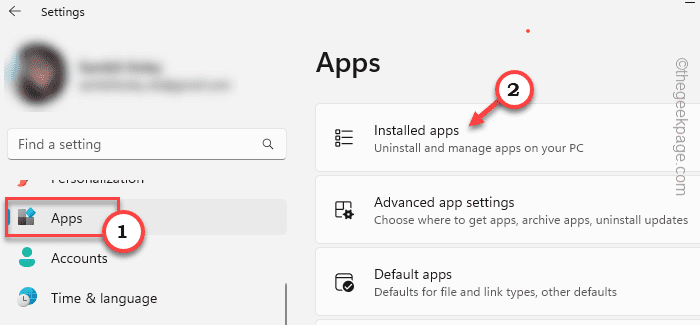
Étape 4 - À l'intérieur, vous trouverez une zone de recherche. Taper "Minecraft" là.
Étape 5 - Vous remarquerez Minecraft dans le résultat de la recherche. Alors, cliquez sur le bouton à côté de l'application et appuyez sur "Désinstaller".

Étape 6 - Pour désinstaller le lanceur Minecraft, vous devez cliquer "Désinstaller"Encore une fois pour le retirer.
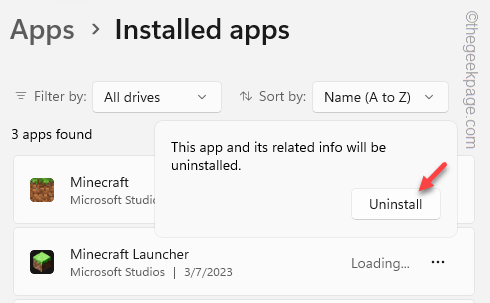
Fermez la page des applications installées.
Maintenant, vous pouvez installer minecraft de n'importe où.
Si vous utilisez Minecraft Launcher, vous pouvez l'obtenir à partir de ces emplacements -
Site officiel de Minecraft
Xbox (il vous renvoie en fait à Microsoft Store)
Sinon, si vous utilisiez Minecraft Java et Bedrock Edition, vous pouvez les obtenir directement depuis MS Store. Vous ne facez plus à la question du marché.
- « OpenJDK Platform Binary prenant presque 90% de correction de problème de mémoire
- Nous ne pouvons pas obtenir le problème des informations de votre compte dans Minecraft »

